特意给家里的老弟准备了这样的小项目,用来练手还是不错的,分享大家看一下,还是一些新颖点的 !哈哈
就是自定义DataGridView,方便每个功能部分调用!简单!再次重申!!!后面源码会送上!
首先看一下登录,上图吧!
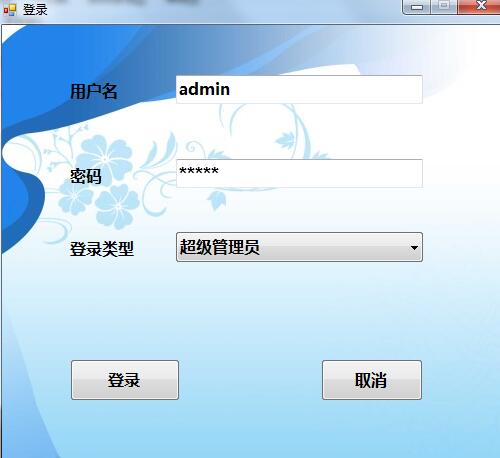
只有超级管理员跟管理员
接下来看一下主界面

更改DataGridView数据列

datagridView自定义类
using System; using System.Collections.Generic; using System.Linq; using System.Text; using System.Threading.Tasks; using System.Windows.Forms; using System.Data.SqlClient; using System.Reflection; using System.Drawing; namespace Common { public class Com { public void thread() { } /// <summary> /// DataGridView的样式 /// </summary> /// <param name="GridView"></param> public void ExitGridView(DataGridView GridView) { GridView.AllowDrop = false; GridView.AllowUserToAddRows = false; GridView.AllowUserToDeleteRows = false; GridView.AllowUserToOrderColumns = false; GridView.AllowUserToResizeColumns = false; } /// <summary> /// 生成一列有功能的按钮 /// </summary> /// <param name="name"></param> /// <param name="GridView"></param> public void AddColumn(string name, DataGridView GridView) { //添加修改按钮 DataGridViewButtonColumn c = new DataGridViewButtonColumn(); //设置列标题单元格的名称 c.Text = name; //单元格的背景色 c.DefaultCellStyle.BackColor = Color.LightGray; //单元格选定时的背景色 c.DefaultCellStyle.SelectionBackColor = Color.DarkGray; //单元格的默认文本 c.UseColumnTextForButtonValue = true; //单元格宽 c.Width = 60; //添加新的一列对象 //选中时背景色为灰色 c.DefaultCellStyle.SelectionBackColor = Color.LightGray; c.DefaultCellStyle.SelectionForeColor = Color.Black; c.FillWeight = 50; GridView.Columns.Add(c); } /// <summary> /// 自动生成columns 没有修改和删除 /// </summary> /// <param name="HeaderText"></param> /// <param name="DataPropertyNames"></param> /// <param name="GrdiView"></param> public void AutoColumn(string HeaderText, string DataPropertyNames, DataGridView GrdiView) { //去掉自动生成的列 GrdiView.AutoGenerateColumns = false; GrdiView.RowHeadersDefaultCellStyle.SelectionBackColor = Color.DarkGray; //生成行标题标号的方法 GrdiView.DataSource = System.Drawing.Imaging.ImageCodecInfo.GetImageDecoders(); // 禁止用户改变DataGridView1的所有列的列宽 GrdiView.AllowUserToResizeColumns = false; //禁止用户改变DataGridView1の所有行的行高 GrdiView.AllowUserToResizeRows = false; //选择整行 GrdiView.SelectionMode = DataGridViewSelectionMode.FullRowSelect; GrdiView.AllowDrop = false; //不可以添加行 GrdiView.AllowUserToAddRows = false; //不可以删除行 GrdiView.AllowUserToDeleteRows = false; //不可以手动对列重新定位 GrdiView.AllowUserToOrderColumns = false; //不可以调整列的大小 GrdiView.AllowUserToResizeColumns = false; //不可以调整行的大小 GrdiView.AllowUserToResizeRows = false; //行标题行的宽度 GrdiView.RowHeadersWidth = 32; //不能多选 GrdiView.MultiSelect = false; //获取标题样式 GrdiView.ColumnHeadersDefaultCellStyle.Alignment = DataGridViewContentAlignment.MiddleCenter; string[] arrayHeaderText = HeaderText.Split(','); string[] arrayDataPropertyNames = DataPropertyNames.Split(','); for (int i = 0; i < arrayHeaderText.Length; i++) { DataGridViewTextBoxColumn d = new DataGridViewTextBoxColumn(); //绑定数据库列名称 d.DataPropertyName = arrayDataPropertyNames[i]; //设置列标题的名称 d.HeaderText = arrayHeaderText[i]; //单元格选定时的背景色 d.DefaultCellStyle.SelectionBackColor = Color.Gainsboro; d.DefaultCellStyle.SelectionForeColor = Color.Black; //单元格的内容居中 d.DefaultCellStyle.Alignment = DataGridViewContentAlignment.MiddleCenter; GrdiView.Columns.Add(d); } GrdiView.DataSource = null; } /// <summary> /// 找到刚刚添加成功的数据行s /// </summary> /// <param name="A"></param> /// <param name="GridView"></param> public void AutoFindRow(string A, DataGridView GridView) { //获取DataGridView中的总行数 int rows = GridView.RowCount; //找到刚刚添加成功的数据行 for (int i = 0; i < rows; i++) { string a = GridView.Rows[i].Cells[0].Value.ToString(); if (a == A) { //选中整行 GridView.Rows[i].Selected = true; //垂直滚动条,滚动到当前行索引位置 GridView.FirstDisplayedScrollingRowIndex = i; } else { //清楚整行选中 GridView.Rows[i].Selected = false; } } } /// <summary> /// 找到刚刚添加成功的数据行 /// </summary> /// <param name="A"></param> /// <param name="GridView"></param> public void AutoFindRow(int A, DataGridView GridView) { //获取DataGridView中的总行数 int rows = GridView.RowCount; //找到刚刚添加成功的数据行 for (int i = 0; i < rows; i++) { int a = (int)GridView.Rows[i].Cells[0].Value; if (a == A) { //选中整行 GridView.Rows[i].Selected = true; //垂直滚动条,滚动到当前行索引位置 GridView.FirstDisplayedScrollingRowIndex = i; } else { //清楚整行选中 GridView.Rows[i].Selected = false; } } } } }
挺简单的 一下是图书管理加载的数据方法
private void BookInfoManager_UI_Load(object sender, EventArgs e) { #region DataGridView1绑定 //需要添加列的列标题字符串 string arraysHeaderText = @"图书编号,图书名称,登记时间,图书类型,作者,拼音码,翻译,语言,页数,价格,印刷版面,存放位置,ISBS码,版本,描述"; //需要绑定数据库列名称的字符串 string arraysName = @"BookId,BookName,TimeIn,BookTypeName,Author,PinYinCode,Translator,Language,BookNumber,Price,Layout,Address,ISBS,Versions,BookRemark"; //自动生成columns autocoumns.AutoColumn(arraysHeaderText, arraysName, dataGridView1); dataGridView1.DataSource = bookInfo_bll.selectBookInfo1().Tables[0]; autocoumns.AddColumn("修改", dataGridView1); autocoumns.AddColumn("删除", dataGridView1); //DataGridView1数据集绑定 this.dataGridView1.DataSource = bookInfo_bll.selectBookInfo1().Tables[0]; //窗体加载时默认隐藏的列 this.dataGridView1.Columns[14].Visible = false; this.dataGridView1.Columns[13].Visible = false; this.dataGridView1.Columns[12].Visible = false; this.dataGridView1.Columns[11].Visible = false; this.dataGridView1.Columns[10].Visible = false; #endregion #region 下拉框绑定 DataGridViewColumnCollection columns = dataGridView1.Columns; for (int i = 0; i < columns.Count - 2; i++) { comboBox1.Items.Add(columns[i].HeaderText); } comboBox1.Items.Insert(0, "全部"); comboBox1.SelectedIndex = 0; #endregion #region 树状图的绑定 TreeViewBand(); #endregion #region DgvHostory绑定 string Header1 = @"图书编号,图书名称,读者编号,读者名称,借出时间,书应归还时间,实际归还时间,应付罚金,续借次数,借还描述"; string PropertyNames1 = @"BookId,BookName,ReaderId,ReaderName,BorrowTime,ReturnTime,FactReturnTime,Fine,RenewCount,BorrowRemark"; //自动生成columns autocoumns.AutoColumn(Header1, PropertyNames1, dgvHostory); #endregion }
咯就这么多,窗体小项目,还在初级阶段的便宜拿去练练手可以! 加油 !
源码送上:http://pan.baidu.com/s/1kVqC6kJ